はてなブログを始めた第1回目に
「iBooks Authorを縦書き表示する方法を考えてみた」という
記事を書きましたが、2年近く経った現在でも一番読まれています。
■参考記事www.minority-records.info
◯iBooks Author公式ページ
その間、iBooksからApple book(iOSのアプリ名は「ブック」表記)と
名称の変更はあったものの、残念ながらiBooks Authorもバージョンアップは無し。
記事を書いていた当時はWordやInDesignで試しましたが、
振り返ったらアプリケーションを取得するハードルの問題が残りました。

すべて無料で縦書き表示ができないかなぁ・・・
いろいろ考えた結果、行き着いたアプリは・・・
テキストエディット!

テキストエディットはMacでデフォルトにインストールされている
アプリケーションで、メモリも食わずに動作が軽い。
これは「使うしかない!」と思い、さっそく試してみました。
今回使うテキストは2020年4月1日のブログ記事です。
スポンサーリンク
テキストエディットでの準備
はじめに本文のフォントを13ptに設定します。

ここからテキストを縦向きに変更します。
↓
「レイアウトを縦向きにする」


レイアウトが縦向きになりました。
次にテキスト表示のスクリーンショットの撮影。
テキスト部分のみをうまく切り取っていきます。
Macのスクリーンショットの撮影ショートカットは
| command+shift+3 | 全体撮影 |
| command+shift+4 | 撮影範囲を選択して撮影 |
となります。
とても役に立ちますので、ぜひ覚えてほしいショートカットです!
スポンサーリンク
iBooks Authorでの作業
チャプタのタイトルを削除して、文章を挿入します。
バウンディングボックスを幅:648pt、高さ:868ptくらいに拡大。

切り取ったスクリーンショットをiBooksのセクションにドラッグ、
写真右の□のポインターをドラッグして文章を破線内に納めます。

その際に外枠を「なし」に設定して非表示にしましょう。
スポンサーリンク
プレビュー、注意点など
スクリーンショットを貼ったら「プレビュー」で確かめて完成です。

今回の文章では1行あたりの文字数は32~34文字、
1ページあたりの文字数は350文字となっていますので
プレビューで確かめながら文字数の調整されてください。
実際にApple Bookストアで公開した場合にどう反映されるか
わかりませんが、現段階では違和感がありませんでした。
スクリーンショットはpngファイル形式で保存されます。
拡大しても画像の劣化がjpegよりもだいぶ軽減されるのでこの方法は最適ですね。
iBooks Authorは2020年7月27日にアップデート終了となり、
App Storeからインストールできなくなりました。
既にインストールされている方はmacOS15 Catalina以前のOSで引き続きお使いいただけます。
これから「縦書きで電子書籍を作成したい!」とお考えの方は
デフォルトでインストールされているPagesにで可能になっています。
縦書きができずに悩まれていた方にお役に立てれたら幸いです????

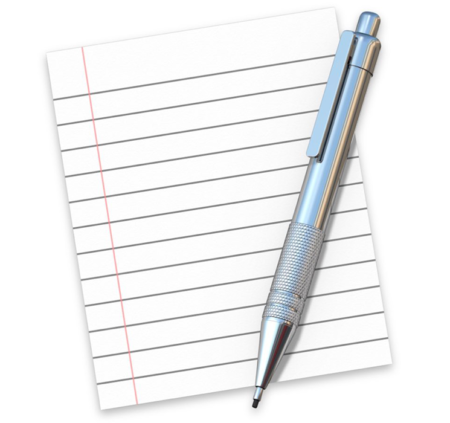

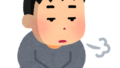
コメント